Kako dokazati besedilo v tujem jeziku v Wordu 2016

V interesu kozmopolitizma vam Word 2016 omogoča delo s tujimi jeziki. Naučite se, kako vnesti in urediti besedilo v tujem jeziku, ter preveriti črkovanje in slovnico.
Priročna funkcija Flash Fill v Excelu 2016 vam omogoča, da vzamete del podatkov, vnesenih v en stolpec tabele delovnega lista, in vnesete samo te podatke v nov stolpec tabele z le nekaj pritiski tipk.
Serija vnosov se prikaže v novem stolpcu, dobesedno bliskovito (torej ime Flash Fill ), v trenutku, ko Excel zazna vzorec v vašem začetnem vnosu podatkov, ki mu omogoča, da ugotovi podatke, ki jih želite kopirati. Lepota je v tem, da se vse to zgodi brez potrebe po izdelavi ali kopiranju kakršne koli formule.
Najboljši način za razumevanje Flash Fill je, da ga vidite v akciji. Slika vsebuje novo podatkovno tabelo, sestavljeno iz štirih stolpcev. Prvi stolpec že vsebuje polna imena strank (ime, srednji in priimek). V drugem, tretjem in četrtem stolpcu je treba vnesti samo prvi, srednji in priimek (tako da se lahko posamezni deli imen strank uporabijo v pozdravih obrazca e-pošte in pisem, kot je v , »Pozdravljeni Keith« ali »Spoštovani gospod Harper«).
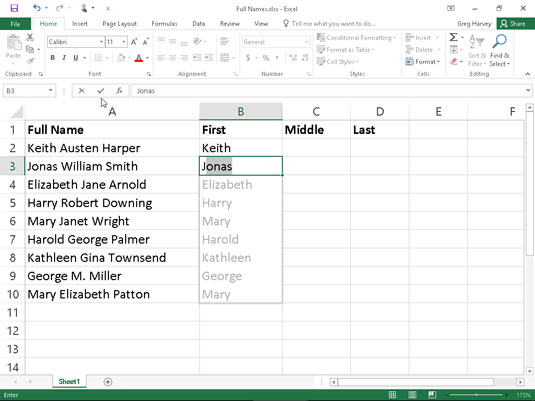
Nova podatkovna tabela s polnimi imeni, ki jih je treba s Flash Fill razdeliti v ločene stolpce.
Namesto da ročno vnesete ime, srednje ime ali priimek v ustrezne stolpce (ali poskušate kopirati celotno ime stranke iz stolpca A in nato urediti dele, ki niso potrebni v stolpcih Ime, Srednje ime in Priimek), lahko uporabite Flash Fill za hitro in učinkovito opravljanje dela. In tukaj je, kako to storite:
Vnesite Keith v celico B2 in dokončajte vnos s puščično tipko navzdol ali tipko Enter.
Ko ta vnos dokončate s puščično tipko navzdol ali tipko Enter na tipkovnici, Excel premakne kazalec na celico v celico B3, kjer morate vnesti samo prvo črko naslednjega imena za Flash Fill, da dobite sliko.
V celico B3 vnesite samo J, prvo črko Jonas, drugo ime odjemalca.
Flash Fill takoj izvede manever tipa samodejnega izpolnjevanja, tako da kot besedilo za vnos v to celico predlaga preostalo ime druge stranke, Jonas. Hkrati Flash Fill predlaga vnos vseh preostalih imen od polnih imen v stolpcu A v stolpcu B.
Dokončajte vnos Jonasa v celico B3 s klikom na gumb Enter ali s puščično tipko.
V trenutku, ko dokončate vnos podatkov v celico B3, je stolpec Ime končan: Excel vnese vsa druga imena v stolpec B hkrati!
Če želite dokončati ta primer tabele z imeni z vnosom srednjih in priimkov v stolpca C oziroma D, preprosto ponovite te korake v teh stolpcih. Prvo srednje ime, Austen, vnesete iz celice A2 v celico C2 in nato vnesete W v celico C3. Dokončajte vnos v celico C3 in vnosi srednjega imena v tem stolpcu so končani. Prav tako iz celice A2 v celico D2 vnesete priimek Harper in nato v celico D3 vnesete S. Dokončajte vnos v celico D3 in vnosi priimkov za stolpec D so dokončani, s čimer dokončate celotno tabelo s podatki.
Po mojem mnenju je za dokončanje vnosa podatkov v tej tabeli z imeni odjemalca potrebno narediti skupno 26 tipk, od tega 20 za tipkanje imena, srednjega in priimka prvega odjemalca skupaj z začetnimi črkami prvega , srednje ime in priimek drugega odjemalca ter ostalih šest za dokončanje teh vnosov. Če stolpec A te tabele z imenom odjemalca vsebuje polna imena sto ali celo tisoč strank, je teh 26 pritiskov na tipke nepomembnih v primerjavi s številom, ki bi bilo potrebno za ročni vnos njihovega imena, srednjega imena in priimka v njihovo ločeno ime, Srednje ime in Priimek ali celo za urejanje kopij polnih imen v vsakem od njih.
Upoštevajte, da Flash Fill odlično deluje pri ekstrakciji delov daljših podatkovnih vnosov v stolpcu pod pogojem, da vsi vnosi sledijo istemu vzorcu in uporabljajo isto vrsto ločil (presledki, vejice, pomišljaji in podobno). Na primer, na sliki je anomalija v vnosu polnega imena v celici A9, kjer je namesto polne sredine vpisana samo srednja začetnica s piko. V tem primeru Flash Fill preprosto vnese M v celico C9 in morate ročno urediti njegov vnos, da dodate potrebno piko. Ne pozabite tudi, da uporabnost Flash Fill ni omejena na vnose celotnega besedila, kot je v mojem primeru tabele z imenom odjemalca. Prav tako lahko ekstrahira dele vnosov, ki mešajo besedilo in številke, kot so ID številke (AJ-1234, RW-8007 in tako naprej).
V interesu kozmopolitizma vam Word 2016 omogoča delo s tujimi jeziki. Naučite se, kako vnesti in urediti besedilo v tujem jeziku, ter preveriti črkovanje in slovnico.
Učinkovito filtriranje in razvrščanje podatkov v vrtilni tabeli Excel 2019 za boljša poročila. Dosežite hitrejše analize z našimi namigi in triki!
Reševalec v Excelu je močno orodje za optimizacijo, ki lahko naleti na težave. Razumevanje sporočil o napakah reševalca vam lahko pomaga rešiti težave in optimizirati vaše matematične modele.
Odkrijte različne <strong>teme PowerPoint 2019</strong> in kako jih lahko uporabite za izboljšanje vaših predstavitev. Izberite najboljšo temo za vaše diapozitive.
Nekateri statistični ukrepi v Excelu so lahko zelo zmedeni, vendar so funkcije hi-kvadrat res praktične. Preberite vse opise funkcij hi-kvadrat za bolje razumevanje statističnih orodij.
V tem članku se naučite, kako dodati <strong>obrobo strani</strong> v Word 2013, vključno z različnimi slogi in tehnikami za izboljšanje videza vaših dokumentov.
Ni vam treba omejiti uporabe urejevalnika besedil na delo z enim samim dokumentom. Učinkovito delajte z več dokumenti v Wordu 2013.
Sodelovanje pri predstavitvi, ustvarjeni v PowerPointu 2013, je lahko tako preprosto kot dodajanje komentarjev. Odkrijte, kako učinkovito uporabljati komentarje za izboljšanje vaših predstavitev.
Ugotovite, kako prilagoditi nastavitve preverjanja črkovanja in slovnice v Wordu 2016, da izboljšate svoje jezikovne sposobnosti.
PowerPoint 2013 vam ponuja različne načine za izvedbo predstavitve, vključno s tiskanjem izročkov. Izročki so ključnega pomena za izboljšanje vaše predstavitve.




